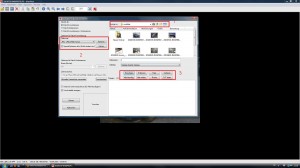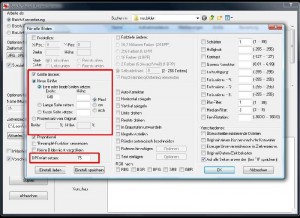Wer viel im Internet unterwegs ist wird auch ab und zu auf Webseiten treffen wo man auch mal Bilder hochladen möchte.
Da gibt es aber meist das problem das Bilder nur bis zu einer bestimmten Grösse hochgeladen werden dürfen, die Grösse richtet sich jedoch nicht nur auf die Maße sondern auch die Dateigrösse (Mb/Kb) sind von relevanz.
Hier bietet Irfanview super möglichkeiten die Bilder zu verkleinern.
Als erstes öffnen wir unser Bild in Irfanview, dann klicken wir oben in der Leiste auf Bild und wählen dort Grösse ändern.
Nun erhalten wir das im Bild zu sehende Menü, hier geben wir die gewünschten Maße ein und beim DPI wert können wir die Qualität des Bildes ändern.
Für das Web benutze ich meist DPI werte zwischen 70 und 75 DPI das reicht meistens um alles noch gut erkennen zu können aber verkleinert das Bild wesentlich.
Nun müssen wir das Bild noch über Datei / Speichern unter… abspeichern und können das Bild sogleich im Internet hochladen.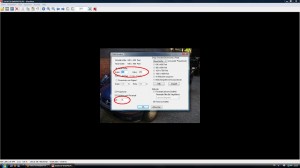
Was machen wir aber wenn wir einen ganzen Ordner voller Bilder haben die wir verkleinern wollen?
Hier hat Irfanview die Batch conversation.
Damit lässt sich eine beliebige Anzahl von Bildern verkleinern.
Wir öffnen wieder Irfanview, diesmal aber ohne ein Bild öffnen zu müssen, klicken auf Datei dort Batch Konvertierung (Batch conversation in der englischen version).
Nun haben wir das unten zu sehende Menü, dort wählen wir als erstes den Ordner unserer Bilder (Markierung nummer 1).
Dann müssen wir bei Markierung nummer 2 den Haken für spezial optionen setzen und setzen klicken.
Nun kommen wir in die Einstellungen zum Verkleinern der Bilder, hier können wir die gewünschte Bildgrösse angeben und auch wieder einen DPI wert angeben.
Wenn alles eingestellt ist klicken wir auf Ok und befinden uns wieder in der eigentlich Batch konversation.
Hier wählen wir bei Punkt 3 noch die gewünschten Bilder aus die verkleinert werden sollen oder klicken auf alle hinzufügen, wählen ein Zielverzeichniss aus wo die kleineren Bilder landen sollen (nicht das verzeichniss der Originalbilder auswählen) und klicken dann auf Starten.
Im normalfall sollten nun alle ausgewählten Bilder verkleinert werden und in dem gewünschten Ordner landen von dem aus wir die Bilder ins Internet hochladen können.